iPhone-ის ბევრ მომხმარებელს ურჩევნია სხვებისთვის შეტყობინებების გაგზავნა Siri-ის საშუალებით და სწორად გამოყენების შემთხვევაში, ფუნქცია მოსახერხებელია. თუმცა, გაგზავნამდე ყველაფრის წაკითხვის ხმის მოსმენა შეიძლება საკმაოდ შემაშფოთებელი იყოს. და ზოგიერთ შემთხვევაში, შეიძლება იგრძნოთ, რომ ჯობია ყველაფერი აკრიფოთ.
დაკავშირებული კითხვა:
- როგორ მივიღოთ წვდომა ლექსიკონებზე iOS 16-ში
- Apple-ის Safari-ში ცვლილებების სრული სახელმძღვანელო iOS 16-ში
- როგორ გამორთოთ თქვენი iPhone 14
- როგორ აიძულოთ გადატვირთოთ iPhone 14
- როგორ მოვახდინოთ Siri გამოაცხადოს შეტყობინებები iPhone-ზე
თუ გსურთ სწრაფად გაგზავნოთ შეტყობინებები Siri-ით, კარგი ამბავია – ახლა ამის გაკეთება შეგიძლიათ iOS 16-ზე. ეს სტატია გაჩვენებთ, თუ როგორ ავტომატურად გაგზავნოთ შეტყობინებები, როდესაც განაახლებთ პროგრამულ უზრუნველყოფას თქვენს iPhone-ზე.
რომელ iPhone-ებზეა შესაძლებელი შეტყობინებების ავტომატური გაგზავნა?
iOS 16-ზე შეტყობინებების ავტომატურად გაგზავნისას, თქვენ სულაც არ გჭირდებათ iPhone 14-ზე განახლება. სანამ თქვენს მოდელს აქვს Apple-ის 2022 წლის პროგრამული უზრუნველყოფის მხარდაჭერა, თქვენ გექნებათ წვდომა ინსტრუმენტზე.
შეგიძლიათ ჩამოტვირთოთ iOS 16 ყველა iPhone მოწყობილობაზე, რომელიც გამოვიდა 2017 წელს ან უფრო გვიან.
როგორ დააყენოთ ავტომატური შეტყობინებების გაგზავნა iOS 16-ზე

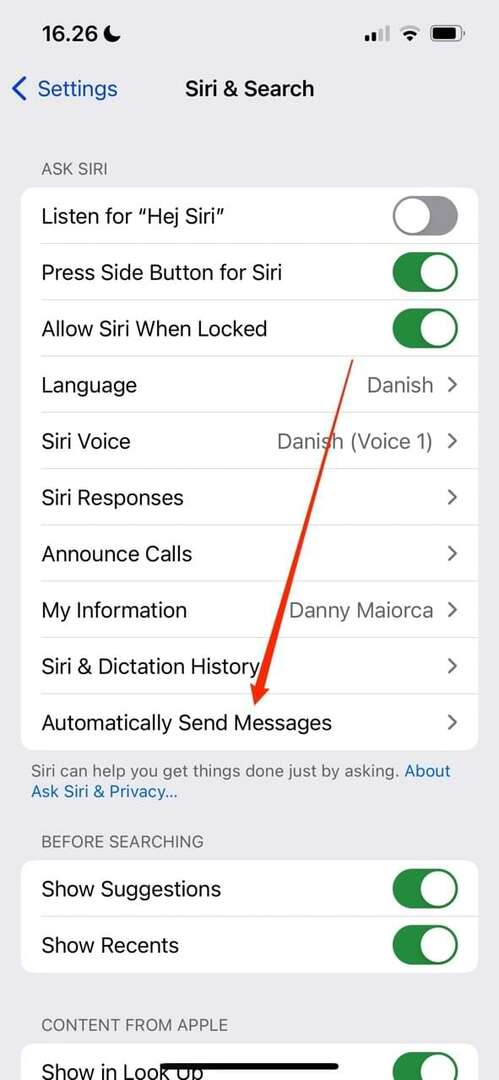


როდესაც განაახლებთ თქვენი iPhone-ის პროგრამულ უზრუნველყოფას iOS 16-ზე, მოგიწევთ ხელით ჩართოთ ავტომატური შეტყობინების გაგზავნა. თუმცა, საბედნიეროდ, ამის გაკეთება ძალიან მარტივია. ყველაფერი რაც თქვენ უნდა გააკეთოთ არის ინსტრუქციების შესრულება; შეგიძლიათ მიმართოთ ეკრანის სურათებს ამ განყოფილების ზედა ნაწილში, თუ გჭირდებათ დამატებითი დახმარება.
- Გააღე პარამეტრები აპლიკაცია თქვენს iPhone-ზე. როცა ჩაიტვირთება, გადადით Siri & ძებნა.
- ბოლოში ჰკითხეთ სირის განყოფილება, ნახავთ ჩანართს სახელწოდებით შეტყობინებების ავტომატური გაგზავნა. აირჩიეთ ეს.
- გადართეთ შეტყობინებების ავტომატური გაგზავნა ფუნქცია ჩართულია.
თქვენ შეამჩნევთ, რომ თქვენ გაქვთ არჩევანი განსაზღვროთ, გსურთ თუ არა ავტომატურად გაგზავნოთ შეტყობინებები iOS 16-ში, როდესაც დაკავშირებული ხართ CarPlay-თან ან თქვენს ყურსასმენებთან. ქვეშ ასევე როდესაც დაკავშირებულია განყოფილებაში, შეგიძლიათ ჩართოთ და გამორთოთ ისინი - თქვენი პრეფერენციებიდან გამომდინარე.
თუ მოგვიანებით გსურთ შეწყვიტოთ შეტყობინებების ავტომატურად გაგზავნა Siri-ით, თქვენ მხოლოდ უნდა გამორთოთ შეტყობინებების ავტომატური გაგზავნა.
iOS 16-ზე შეტყობინებების ავტომატურად გაგზავნა მარტივია
ამ სტატიის წაკითხვის შემდეგ, ახლა თქვენ გაქვთ ყველა ინფორმაცია, რომელიც გჭირდებათ iOS 16-ში შეტყობინების გაგზავნის ავტომატური ჩართვისა და გამორთვისთვის. პროგრამული უზრუნველყოფის განახლების შემდეგ ყველაფრის დაყენება მარტივია და უნდა მიხვდეთ, რომ Siri-ით შეტყობინებების გაგზავნა კიდევ უფრო მოსახერხებელია, ვიდრე ადრე.
შეტყობინებების ავტომატური გაგზავნის გამოყენებისას, თქვენ ასევე გაქვთ შესაძლებლობა აირჩიოთ, გსურთ თუ არა ფუნქციის ჩართვა, როდესაც დაკავშირებული ხართ სხვა საკითხებთან. ასე რომ, თქვენ შეგიძლიათ დააკონფიგურიროთ, როგორც ფიქრობთ, რომ აუცილებელია.

დენი არის თავისუფალი მწერალი, რომელიც იყენებს Apple-ის პროდუქტებს ათწლეულზე მეტი ხნის განმავლობაში. ის დაწერილია ინტერნეტში არსებულ ზოგიერთ უდიდეს ტექნოლოგიურ პუბლიკაციებში და მანამდე მუშაობდა შიდა მწერლად, სანამ საკუთარ მარშრუტს კვეთდა. დენი გაიზარდა დიდ ბრიტანეთში, მაგრამ ახლა წერს ტექნოლოგიების შესახებ მისი სკანდინავიური ბაზიდან.